Dans cet article, je vous présente une technique extrêmement efficace pour effacer la présence du photographe ou de tout autre élément dans une photographie à 360°. En effet, toutes les directions étant capturées, elles apparaissent toutes dans l’image finale et, contrairement à la photographie standard, le photographe est donc forcément présent dans l’image. Si le photographe ne veut apparaître et ne peut se cacher, la solution va reposer sur un « effacement » à appliquer sur l’image numérique.
L’APPROCHE
Le principe utilisé ici pour supprimer un ou plusieurs éléments mobiles est de réaliser plusieurs captures d’image puis de procéder à une fusion en empilant les images avec un éditeur de photo.
La qualité de l’empilement sera d’autant plus précise que les images capturées seront les plus identiques possibles, en conséquence, les prises de vue doivent se faire sur trépied.
Le cas d’usage type pour cette technique appliquée à la 360 est l’effacement du photographe. Néanmoins, vous pouvez l’appliquer à tout sujet, plutôt petit, et mobile entre les images (oiseaux, passant, voiture, ….).
L’approche sera tout particulièrement efficace pour effacer les passants d’une image urbaine, et c’est d’ailleurs mon cas d’utilisation le plus courant.
En ce qui concerne le logiciel d’édition des photo, j’utilise l’excellent Affinity Photo qui dispose d’une fonction d’empilement. Bien entendu, vous pouvez utiliser le logiciel de votre choix sous réserve qu’il permette de fusionner une pile d’images.
LE PROCESSUS DE NETTOYAGE EN 2 ETAPES
La procédure de nettoyage est très simple : chargement des images puis empilement.
Etape 1 : Charger les images et les empiler
Je charge les images dans Affinity Photo en indiquant qu’elles doivent être empilées. Etant donné que j’ai réalisé la capture en utilisant un trépied, il n’est pas nécessaire de faire un réalignement, l’empilement fonctionne très bien comme cela.
Dans cet exemple, une personne s’est déplacé durant ma séquence de capture et apparaît donc sur plusieurs images. Comme il était en mouvement, il est à chaque fois à une position différente ce qui va favoriser son effacement lors de l’empilement.
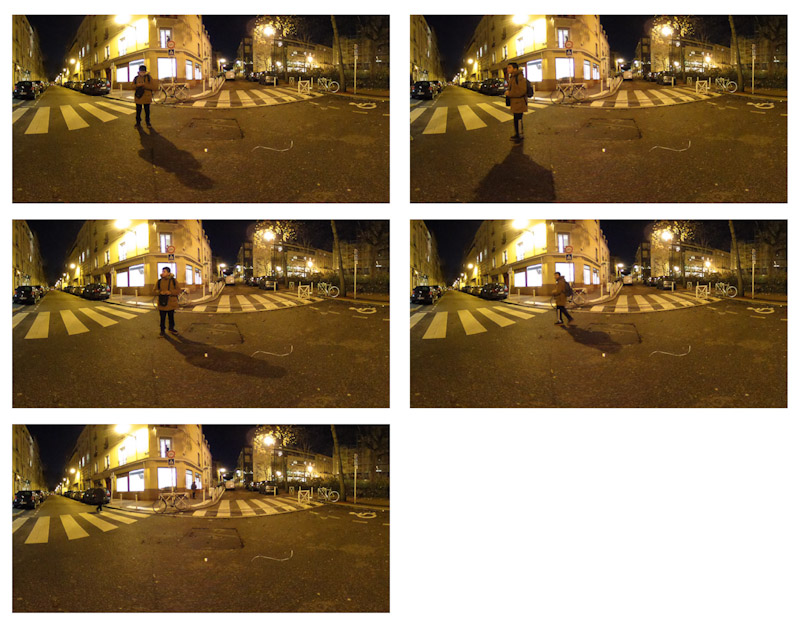
On pourra agir sur les réglages disponibles sur la fonction d’empilement pour obtenir le meilleur résultat en fonction des conditions lumineuses.
Etape 2 : Fusionner la pile
Pour terminer, la fusion est réaliser et finaliser sur une seule couche.
Comme on le voit dans le résultat de cet exemple, le résultat est assez spectaculaire puisque le passant et son ombre ont complètement disparus de l’image finale.

Ainsi pour que cette approche permette de ne pas voir le photographe, il faudra que ce dernier soit en mouvement pendant la capture de la séquence. S’il se trouve à chaque photo approximativement dans un endroit différent, alors comme pour le passant de l’exemple, il n’apparaitra pas dans la photo résultat issue de l’empilement.
CONCLUSION
Nous avons vu dans cet article comment effacer des éléments mobiles d’une photo à 360°. L’approche est particulièrement utile pour cacher numériquement le photographe qui est en peine de ne pouvoir se retrancher derrière son appareil. Cette technique est très efficace car, moyennant quelques consignes à respecter lors de la prise de vue, elle est complètement automatique en post-traitement.